TA Triumph-Adler DC 2130 Manuel d'utilisation
Page 167
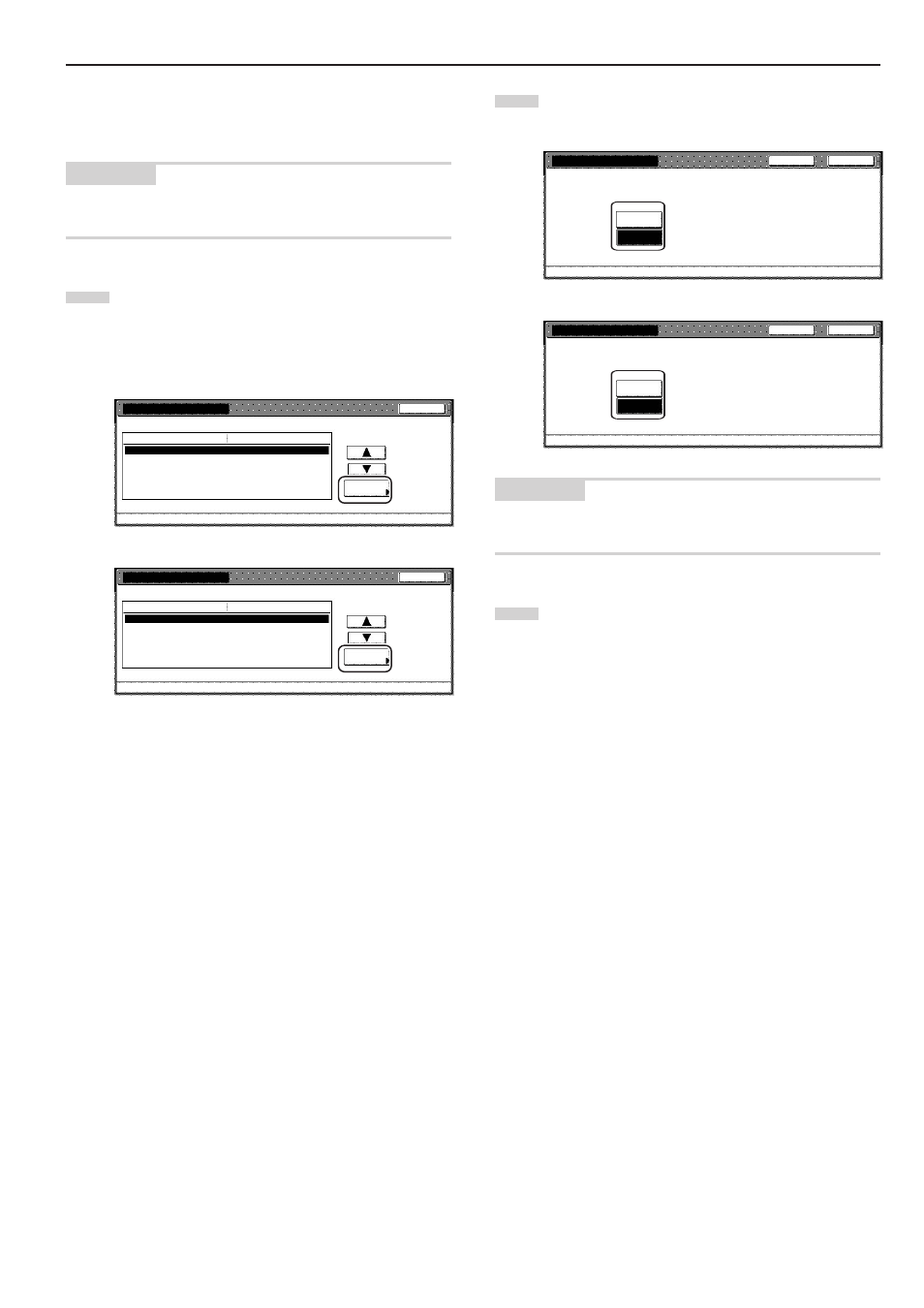
Section 7 GESTION DE COPIE
7-31
● Marche/Arrêt de la gestion de fonction de scanner
Effectuer la procédure suivante pour activer ou désactiver la gestion
de copie pour les fonctions de scanner de cet appareil.
REMARQUE
Ce réglage est disponible uniquement lorsque le kit imprimante/
scanner en option est installé dans le copieur.
1
Sélectionner “Gestion Balayeur” [“Gestion scanner”] dans la
colonne “Réglage référence” située sur le côté gauche du
panneau tactile puis effleurer la touche “Changer n
°”
[“Changer #”].
L’écran “Gestion Balayeur” [“Gestion scanner”] apparaîtra.
Spécifications pouces
Réglages défaut - Gestion - Conf. Def. Gestion
Conf. Def. Gestion
Gestion copie
Gestion d'imprimeur
Oui
Oui
Rapport erreur imprim.
Oui
Autres regis. (Impr.)
Oui
Sortie gesti. Copie/Impr.
Toutes
Gestion Balayeur
Oui
Fermer
Changer n
°
Valeur
Réglage référence
Gestion Fax
Oui
Spécifications métriques
Fermer
Changer #
Valeur
Réglage référence
Conf. par défaut - Gestion - Rlg par déf. Gest. Copie
Rlg par déf. Gest. Copie
Gestion copie
Gestion d'imprimeur
Marche
Marche
Rapport erreur impres.
Marche
Autres enregist. (Impr.)
Marche
Gest. sortie Copie/Impr.
Toutes
Gestion scanner
Marche
Gestion Fax
Marche
2
Pour activer la gestion de copie pour les fonctions de
scanner de cet appareil, effleurer la touche “Oui” [“Marche”].
Spécifications pouces
Gestion Balayeur
Réglages défaut
- Gestion - Conf. Def. Gestion
Gestion de balayeur peut ê tre installée.
Non
Oui
Fermer
Reve
Spécifications métriques
Gestion scanner
Conf. par défaut - Gestion - Rlg par déf. Gest. Copie
Gestion scanner peut être réglée
Fermer
Dos
Arrêt
Marche
REMARQUE
Pour quitter le réglage affiché sans le modifier, effleurer la touche
“Reve” [“Dos”]. Le panneau tactile retournera à l’écran de l’étape 1.
3
Effleurer la touche “Fermer”.
Le panneau tactile retournera à l’écran de l’étape 1.